Introduction
Cet article décrit les problèmes résolus dans le correctif cumulatif 8 pour Microsoft System Center Gestionnaire de protection des données 2012 R2. Il contient également les instructions d’installation du correctif cumulatif 8 pour System Center Data Protection Manager 2012 R2.
Notez que le Gestionnaire de protection des données existant pour Windows clients Azure doivent effectuer une mise à niveau vers l’agent le plus récent (version 2.0.8719.0 ou ultérieure). Si ce composant n’est pas installé, les sauvegardes en ligne échouent et aucun Gestionnaire de protection des données pour Windows’opération Azure ne fonctionnera.
Problèmes résolus dans ce correctif cumulatif
Data Protection Manager
-
L’agent DPM se bloque par intermittence pendant une sauvegarde.
-
Si vous essayez de récupérer des données à partir d’une bande importée, DPM peut se bloquer avec une erreur « La connexion au service DPM a été perdue ».
-
Si vous essayez de sauvegarder un site SharePoint qui utilise SQL Always On comme base de données de contenu, SQL journaux ne sont pas tronqués comme prévu.
-
Vous ne pouvez pas vérifier la compatibilité des bibliothèques de bandes pour les bandes qui utilisent des paramètres RSMCompatmode tels qu’IBM 35xx, 2900, etc.
-
Si vous avez plusieurs batteries de serveurs SharePoint hébergées sur le même cluster SQL avec des instances différentes mais les mêmes noms de base de données, DPM ne peut pas sauvegarder le contenu de batterie de serveurs SharePoint correct.
-
Si vous exécutez le correctif cumulatif 7 pour Data Protection Manager 2012 R2 et que vous avez déjà configuré la protection en ligne pour un ou plusieurs groupes de protection, la tentative de modification du groupe de protection remplit les paramètres DPM par défaut pour l’Assistant « Sélectionner des objectifs à long terme » au lieu des valeurs configurées précédentes.
-
Lorsque vous essayez de protéger un cluster de basculement SQL, l’interface utilisateur de Data Protection Manager se bloque pour chaque opération de sauvegarde ou de synchronisation.
-
Si vous installez le correctif cumulatif 7 pour Data Protection Manager 2012 R2, la récupération en libre-service pour SQL bases de données risque de ne pas fonctionner et vous recevez le message d’erreur suivant :
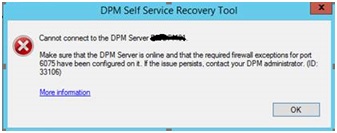
Obtention et installation du correctif cumulatif 8 pour System Center Data Protection Manager 2012 R2
Informations sur le téléchargement
Les packages de mise à jour pour Data Protection Manager sont disponibles à partir de Windows Update ou par téléchargement manuel à partir du catalogue Microsoft Update.
Windows Update
Pour obtenir et installer un package de mise à jour à partir de Microsoft Update, procédez comme suit sur un ordinateur sur lequel un composant Data Protection Manager est installé :
-
Cliquez sur Démarrer, puis sur Panneau de configuration.
-
Dans Panneau de configuration, double-cliquez sur Windows Update.
-
Dans la fenêtre Windows Update, cliquez sur Vérifier en ligne pour les mises à jour de Microsoft Update.
-
Cliquez sur Mises à jour importantes disponibles.
-
Sélectionnez le package de correctif cumulatif, puis cliquez sur OK.
-
Cliquez sur Installer les mises à jour pour installer le package de mise à jour.
Catalogue Microsoft Update
Ce package de mise à jour est disponible pour le téléchargement et l’installation manuels à partir du catalogue Microsoft Update :

Pour installer cette mise à jour pour Data Protection Manager, procédez comme suit :
-
Avant d’installer cette mise à jour, effectuez une sauvegarde de la base de données Data Protection Manager.
-
Installez ce package cumulatif sur le serveur qui exécute System Center Data Protection Manager 2012 R2. Pour ce faire, exécutez Microsoft Update sur le serveur.
Remarque Avant d’installer cette mise à jour via Microsoft Update, la console Administrateur du Gestionnaire de protection des données doit être fermée. Vous devrez peut-être redémarrer le serveur Data Protection Manager après avoir installé ce package de correctif cumulatif. -
Dans la console Administrateur du Gestionnaire de protection des données, mettez à jour les agents de protection. Pour cela, appliquez l’une des méthodes suivantes :
Remarque Si le serveur DPM et les serveurs protégés exécutent le correctif cumulatif DPM 2012 R2 5 (version 4.2.1292.0) ou des correctifs cumulatifs antérieurs, la mise à jour de l’agent nécessite un redémarrage des serveurs protégés.Méthode 1 : Mettre à jour les agents de protection à partir de la console Administrateur du Gestionnaire de protection des données
-
Ouvrez la console Administrateur du Gestionnaire de protection des données.
-
Cliquez sur l’onglet Gestion, puis sur l’onglet Agents.
-
Dans la liste Ordinateur protégé , sélectionnez un ordinateur, puis cliquez sur Mettre à jour dans le volet Action.
-
Cliquez sur Oui, puis sur Mettre à jour les agents.
Méthode 2 : Mettre à jour les agents de protection sur les serveurs protégés
-
Obtenez le package de l’agent de protection des mises à jour à partir du répertoire suivant sur le System Center serveur Data Protection Manager 2012 R2 :
Data_Protection_Manager_installation_location\DPM\DPM\Agents\RA\4.2.1373.0 Les packages d’installation
sont les suivants :-
Pour les mises à jour x86 : i386\1033\DPMProtectionAgent_KB3086084.msp
-
Pour les mises à jour x64 : amd64\1033\DPMProtectionAgent_KB3086084_AMD64.msp
-
-
Exécutez le package DPMProtectionAgent.msp approprié sur chaque serveur protégé, en fonction de l’architecture de l’agent.
-
Ouvrez la console Administrateur du Gestionnaire de protection des données sur le System Center serveur Data Protection Manager 2012 R2.
-
Cliquez sur l’onglet Gestion , puis sur l’onglet Agents . Sélectionnez le serveur protégé, mettez à jour les informations, puis vérifiez que le numéro de version de l’agent est 4.2.1373.0.
-
-
Si System Center 2012 R2 Data Protection Manager Update Rollup 7 (V4.2.1338.0) est installé, la mise à jour de l’agent ROLLUP UR8 de mise à jour nécessite le redémarrage des serveurs protégés.
Méthode 1 : Mettre à jour les agents de protection à partir de la console Administrateur du Gestionnaire de protection des données
-
Ouvrez la console Administrateur du Gestionnaire de protection des données.
-
Cliquez sur l’onglet Gestion, puis sur l’onglet Agents.
-
Dans la liste Ordinateur protégé , sélectionnez un ordinateur, puis cliquez sur Mettre à jour dans le volet Action.
-
Cliquez sur Oui, puis sur Mettre à jour les agents.
Méthode 2 : Mettre à jour les agents de protection sur les serveurs protégés
-
Obtenez le package de l’agent de protection des mises à jour à partir du répertoire suivant sur le System Center serveur Data Protection Manager 2012 R2 :
Data_Protection_Manager_installation_location\DPM\DPM\Agents\RA\4.2.1373.0 Les packages d’installation
sont les suivants :-
Pour les mises à jour x86 : i386\1033\DPMProtectionAgent_KB3086084.msp
-
Pour les mises à jour x64 : amd64\1033\DPMProtectionAgent_KB3086084_AMD64.msp
-
-
Exécutez le package DPMProtectionAgent.msp approprié sur chaque serveur protégé, en fonction de l’architecture de l’agent.
-
Ouvrez la console Administrateur du Gestionnaire de protection des données sur le System Center serveur Data Protection Manager 2012 R2.
-
Cliquez sur l’onglet Gestion , puis sur l’onglet Agents . Sélectionnez le serveur protégé, mettez à jour les informations, puis vérifiez que le numéro de version de l’agent est 4.2.1373.0.
-
TABLE










